Ret undtagelsesbehandlingsmeddelelse Uventede parametre Systemfejl
Hvis du støder på en undtagelsesbehandlingsmeddelelsesfejl(Exception Processing Message) med fejlkoderne 0xc0000005, 0xc0000013, 0xc0000006, 0x00005, 0xc0000139, 0xc000007b, 0xc00000013, 0xc0000006, 0x00005, 0xc0000139, 0xc000007b, 0xc00000013, 0, så vil denne computer sandsynligvis hjælpe på din Windows-computer,0, 0 osv. Vi vil skitsere de mulige løsninger, du kan prøve for at løse dette problem. Husk(Bear) , at der er forskellige forekomster af denne fejlmeddelelse med forskellige fejlkoder, men løsningerne er stort set de samme.
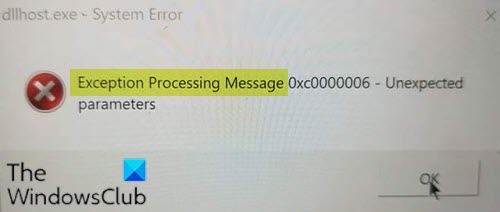
Du kan støde på denne fejl på grund af en eller flere af følgende årsager:
- Ugyldig filsti.
- 3. parts AV-interferens.
- Systemfilkorruption.
I de fleste tilfælde vises denne fejl som en del af en række opstartsfejl relateret til system- .DLL'er(.DLLs) og .exe - filer.
Undtagelsesbehandlingsmeddelelse –(Processing Message –) Uventede parametre
Hvis du står over for denne undtagelsesbehandlingsmeddelelse , med fejlkoder 0xc0000005, 0xc0000013, 0xc0000006, 0x00005, 0xc0000139, 0xc000007b, 0xc0000005, 0xc0000013, 0xc0000006, 0x00005, 0xc0000139, 0xc000007b, 0xc0000007b, 0xc00000013, 0xc000000s, kan du prøve vores løsning nedenfor, osv .(Processing Message)
- Rediger registreringsdatabasenøgleværdien Error Mode
- Disable/Uninstall 3rd tredjeparts sikkerhedssoftware (hvis relevant)
- Kør SFC og DISM scanning
- Genregistrer DLL-(Re-register DLL) filer (hvis relevant)
Lad os tage et kig på beskrivelsen af den involverede proces vedrørende hver af de anførte løsninger.
1] Rediger(Modify) registreringsnøgleværdien for fejltilstand(Error Mode)
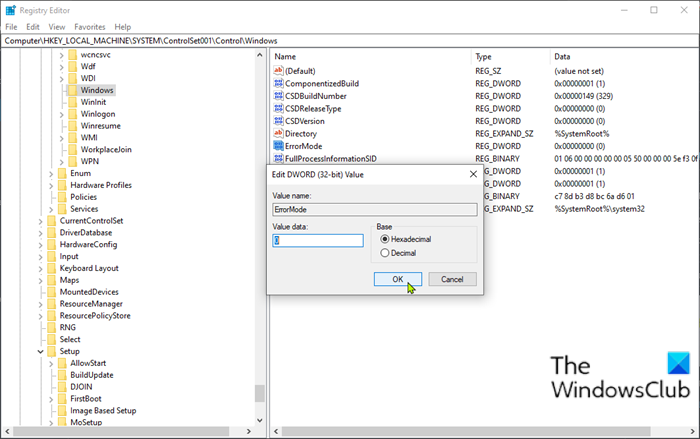
Da dette er en registreringsoperation, anbefales det, at du sikkerhedskopierer registreringsdatabasen(back up the registry) eller opretter et systemgendannelsespunkt som nødvendige sikkerhedsforanstaltninger. Når du er færdig, kan du fortsætte som følger:
- Tryk på Windows- tasten + R for at starte dialogboksen Kør(Run) .
- I dialogboksen Kør skal du skrive regedit og trykke på Enter for at åbne Registreringseditor(open Registry Editor) .
- Naviger eller hop til registreringsdatabasenøglens sti nedenfor:
Computer\HKEY_LOCAL_MACHINE\SYSTEM\ControlSet001\Control\Windows
- På placeringen i højre rude skal du dobbeltklikke på tasten Error Mode for at redigere dens egenskaber.
- Indstil Base til Hexadecimal og Værdidata(Value data) til 0 i egenskabsvinduerne.(0.)
- Klik på OK(OK) for at gemme ændringerne.
- Afslut registreringseditoren(Registry Editor) og genstart din computer.
Ved opstart skal du udføre den handling, der udløste meddelelsen, og se om fejlen vises igen.
2 ] Disable/Uninstall 3rd tredjeparts sikkerhedssoftware (hvis relevant)
Dette problem kan også opstå på grund af en form for tredjepartsinterferens. Dette problem kan også opstå på grund af en overbeskyttende AV/firewall -pakke, der for nylig satte nogle systemfilelementer i karantæne på grund af en falsk positiv. I dette tilfælde, for at løse dette problem, skal du fjerne alle tredjeparts antivirusprogrammer fra din pc ved hjælp af det dedikerede fjernelsesværktøj til(removal tool) at fjerne alle filer, der er forbundet med dit antivirusprogram.
3] Kør DISM-scanning
Hvis du har systemfilfejl, kan du støde på fejlen.
DISM er(DISM) et værktøj i Windows , der giver brugerne mulighed for at reparere et potentielt beskadiget systembillede. Du kan køre dette DISM-værktøj(run this DISM utility) og se, om problemet er løst eller ej.
4] Genregistrer (Re-register)DLL -filen (hvis relevant )
Hvis denne fejlmeddelelse viser, at de berørte filer er DLL - filerne, kan du prøve at genregistrere den nævnte DLL-fil og se, om det løser problemet.
Hope this helps!
Related posts
Ret Bdeunlock.exe Dårligt billede, systemfejl eller ikke-svarende fejl
Ret filsystemfejl (-2147219195) på Windows 11/10
Ret systemtrådundtagelse ikke håndteret fejl Windows 10
Ret systemtjenesteundtagelsesfejl i Windows 10
Ret applikationsindlæsningsfejl 5:0000065434 på Windows 10
Ret fejlkode 0x80070035, netværksstien blev ikke fundet på Windows
Rette fejl 1962, intet operativsystem fundet på Windows 11/10-computere
Ret filsystemfejl med Check Disk Utility (CHKDSK)
Ret scriptfejl på Windows 11/10
Ret Windows 10-opdaterings- eller aktiveringsfejl 0x800f0805
Ret Microsoft Store-fejl 0x87AF0001
Ret Microsoft Outlook-fejl 0x80040115 i Windows 10
Ret Windows-opgraderingsfejl 0XC1900404 og 0XC1900405
Sådan rettes filsystemfejl på Windows 10
Fix Systemgendannelse blev ikke fuldført, fejlkode 0x80070005
Ret Hulu-fejl RUNUNK13, Fejl ved afspilning af video ELLER 406, Ikke acceptabelt
Ret ugyldig depotkonfiguration Steam-fejl på Windows-pc
Ret fejl 0x80070141, enheden er ikke tilgængelig på Windows 11/10
Ret programfejl 0xc0150004 på Windows 11/10
Ret fejl 1625, denne installation er forbudt af systempolitik
